- Autorius Abigail Brown [email protected].
- Public 2023-12-17 06:55.
- Paskutinį kartą keistas 2025-06-01 07:17.
Kompiuteris yra nenaudingas be maitinimo, todėl gali būti nemalonu, kai nustoja veikti nešiojamojo kompiuterio įkroviklis. Jei jūsų „Windows 10“nešiojamojo kompiuterio akumuliatorius neįkraunamas net tada, kai jis prijungtas prie maitinimo š altinio, yra keletas galimų priežasčių ir sprendimų.
Šiame straipsnyje pateiktos instrukcijos taikomos visiems Windows 10 kompiuteriams, neatsižvelgiant į gamintoją.
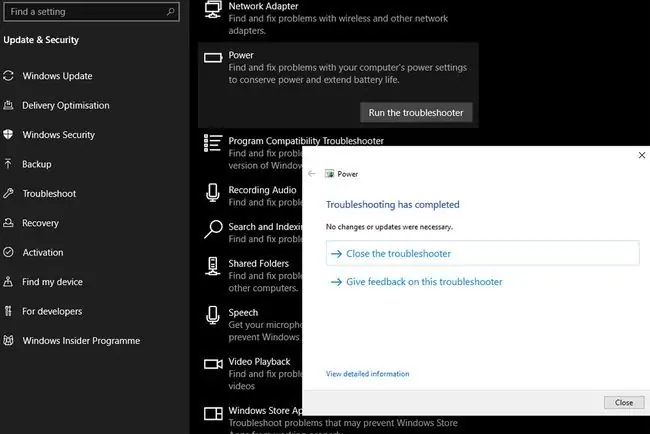
„Windows 10“akumuliatoriaus neįsikrovimo priežastys
Priežastys, kodėl „Windows 10“nešiojamasis kompiuteris neįkraunamas, yra šios:
- Įkrovimo laidas gali būti pažeistas.
- Gali būti pažeista vidinė baterija.
- Konkreti tvarkyklė gali būti sugadinta.
- Maitinimo lizdas gali būti išjungtas.
Kaip pataisyti, kad akumuliatorius neįkraunamas sistemoje Windows 10
Jei nešiojamasis kompiuteris yra prijungtas prie maitinimo š altinio ir įjungtas, bet jis vis tiek neįkraunamas, nors akumuliatoriaus įkrovos išsikrovimas išsikrauna, pabandykite atlikti šiuos veiksmus, kad jį vėl įkrautumėte.
Jei įtariate, kad nešiojamojo kompiuterio akumuliatorius yra sugedęs (ypač jei jis perkaito, išsiplėtė arba kvepia juokingai), nedelsdami atjunkite jį. Pažeistos baterijos gali nutekėti arba sprogti.
-
Naudokite kitą įkroviklį ir kištuką. Išbandykite kitą nešiojamojo kompiuterio įkroviklį, jei tokį turite. Be to, išbandykite kitą maitinimo lizdą. Jei nustatote, kad problema kyla dėl laido, galite pabandyti pataisyti sugedusį įkroviklį.
Jei jūsų įrenginiui taikoma garantija, susisiekite su gamintoju, kad įkroviklis būtų pataisytas arba pakeistas.
- Paleiskite „Windows 10“akumuliatoriaus ataskaitą. „Windows 10“turi baterijos ataskaitos funkciją, kuri daug pasako apie nešiojamojo kompiuterio akumuliatoriaus būklę. Tai taip pat gali nukreipti jus tinkama linkme, kad išspręstumėte problemas.
-
Paleiskite „Windows 10“akumuliatoriaus trikčių šalinimo įrankį. „Windows 10“turi keletą integruotų trikčių šalinimo įrankių, kurie nustato ir išsprendžia problemas, įskaitant akumuliatoriaus problemas. Norėdami jį naudoti, eikite į Nustatymai > Atnaujinimas ir sauga > Maitinimas (skiltyje Trikčių šalinimas skyrius) > Paleiskite trikčių šalinimo įrankį
-
Išimkite bateriją. Dauguma šiuolaikinių nešiojamųjų kompiuterių neleidžia išimti baterijos, bet jei tai daro jūsų, galite išbandyti triuką, kuris kartais iš naujo nustato įkrovimo procesą.
Išimkite akumuliatorių, atjunkite įkroviklį, tada paspauskite ir 15 sekundžių palaikykite mygtuką power. Tai iš naujo nustato nešiojamojo kompiuterio vidinę CMOS, kuri gali išmušti jį iš bet kokios neįsikrovimo grandinės, kurioje jis įstrigo.
-
Iš naujo įdiekite „Microsoft Battery Control Method“tvarkyklę. Kartais konkreti tvarkyklė, valdanti įkrovimo procesą, gali būti sugadinta po gedimo arba „Windows“naujinimo, o vienintelis būdas vėl pradėti veikti - priversti „Windows“ją įdiegti iš naujo.
Nuėmus galinį nešiojamojo kompiuterio skydelį ir rankiniu būdu nuėmus akumuliatoriaus kontaktus, garantija greičiausiai bus panaikinta, todėl praleiskite šį veiksmą, jei jūsų įrenginiui vis dar taikoma garantija.
-
Atlikite „Windows“sistemos atkūrimą. Jei manote, kad dėl „Windows“naujinimo ar kitos programinės įrangos įdiegimo nešiojamasis kompiuteris neįkraunamas, grąžinkite jį atgal. „Windows 10“integruota sistemos atkūrimo funkcija grąžina kompiuterį į tokį, koks jis buvo prieš naujinimą. Sistemos atkūrimas gali išspręsti akumuliatoriaus įkrovimo problemas.
-
Iš naujo nustatykite „Windows 10“. Jei nė vienas iš aukščiau pateiktų pataisymų neveikia, bet esate tikri, kad įkroviklis nėra sugedęs ir akumuliatorius neišsikrovęs, iš naujo nustatykite „Windows“gamyklinius nustatymus.
Atkūrus Windows gamyklinius nustatymus, kompiuteryje ištrinami visi asmeniniai duomenys ir programinė įranga, todėl sukurkite atsargines failų, kuriuos norite išsaugoti, kopijas.






